Kui olete veebidisainer või arendaja, saate koostada veebisaidi malle ja kontrollida nende ühilduvust, kuna Microsofti uus brauser Edge on varustatud mitme arendaja tööriistaga. Samuti võite minna üle teisele kasutajaagendile ja muuta geograafilist asukohta, et jäljendada teist brauserit, et mööduda teatud veebisaidi piirangutest, mis puudutavad konkreetset rakendust. Nii et selles postituses tutvustame teid muutmise protsessist Kasutaja agent ja Geolokatsioon aastal Edge'i arendaja tööriistad.
Tavalise Interneti-kasutaja jaoks tundub Microsoft Edge vinge brauser. Kui kasutate Windows 10, peab kindlasti Microsoft Edge meeldima. Samal ajal, kui olete veebidisainer või arendaja, koostate veebisaidi malle ja peate ühilduvuse väljaselgitamiseks oma malli erinevates brauserites ja resolutsioonides kontrollima, võib see uus veebibrauser samuti aidata. Nii nagu Internet Explorer, Chrome ja Firefox, sisaldab see tööriist mitmeid arendaja tööriistu ja võimaldab teil muuta kasutajaagenti.
Kasutajaagendi ja geograafilise asukoha muutmine rakenduses Edge Developer Tools
Kui olete veebidisainer või arendaja, kes ehitab sageli veebisaidi malle, et kontrollida selle ühilduvust erinevates brauserites, peate sageli muutma Kasutaja agent ja Geolokatsioon. Uus Edge (Chromium) veebibrauser võib aidata! Vaatame, kuidas muuta,
- Kasutajaagent Edge'i arendaja tööriistades
- Geograafiline asukoht Edge'i arendaja tööriistades
Sulle teadmiseks, REŽIIM ja EKRAAN olid saadaval Edge HTML-is, kuid neid pole seal Edge Chromiumis.
Siin on täielik protsess.
1] Kasutajaagent Edge Developer Tools'is
Kuna Microsoft Edge on migreerimise EdgeHTML-ist Chromiumi lõpule viinud, on kasutajaagendi muutmine nüüd teistsugune protsess!
KäivitamineArendaja tööriistad'klõpsates'Seaded ja muu'>'Rohkem tööriistu'>'Arendaja tööriistad".
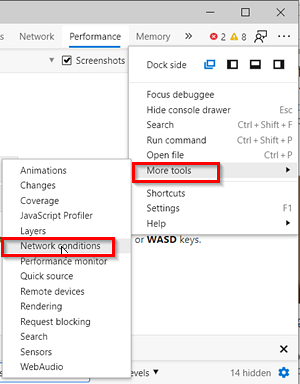
Arendaja tööriistade menüüs klõpsake nuppu 'kolme punktiga menüü ' , minema 'Rohkem tööriistu > 'Võrgutingimused '.
Siin kerige allapoole, et muuta ekraani alaosa nähtavaks.
Märkate, et Microsoft Edge on konfigureeritudVali automaatselt ' .
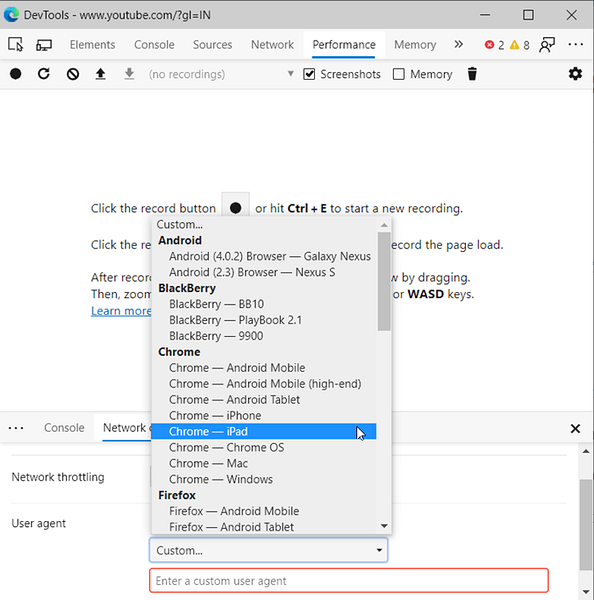
Kohandatud sätte valimiseks tühjendage see valik. Vali 'Kohandatud ' rippmenüüst.
Valige töölauabrauseritele soovitud valik. Uute seadete salvestamiseks pole vaja taaskäivitada. Teie kohandatud kasutajaagendi automaatseks rakendamiseks peaksid teie lehed uuesti laadima.
2] Geograafiline asukoht Edge Developeri tööriistades
Kui teil on riigipõhine veebisait või soovite kontrollida mõnda riiki hõlmavat veebisaiti, saate seda funktsiooni kasutada veebipuhverserverina. Saate muuta oma geograafilist asukohta ja vaadata mis tahes veebisaiti. Selle jaoks,
Kliki 'Rohkem tööriistu"all"Konsool'sakk ja vali'Andurid'variant.
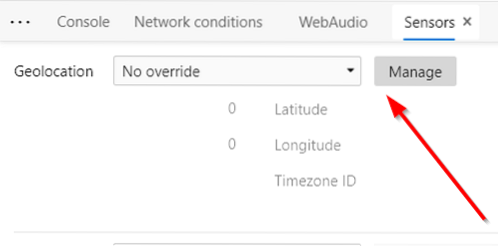
Siis allGeograafilised asukohad', kliki 'Halda".
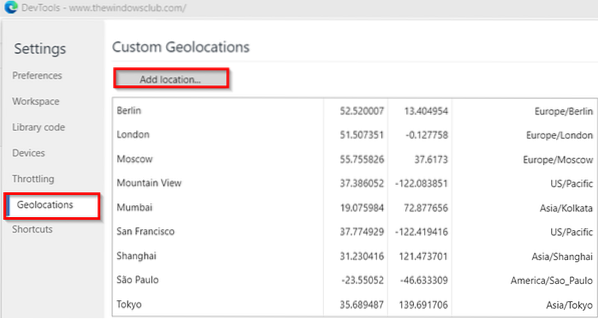
Nüüd valige soovitud piirkond ja vajutageLisa asukoht'sakk.
Lisateavet võrgutööriistade kohta leiate brauseri Microsoft Edge arendaja tööriistadest F12 järgmine.
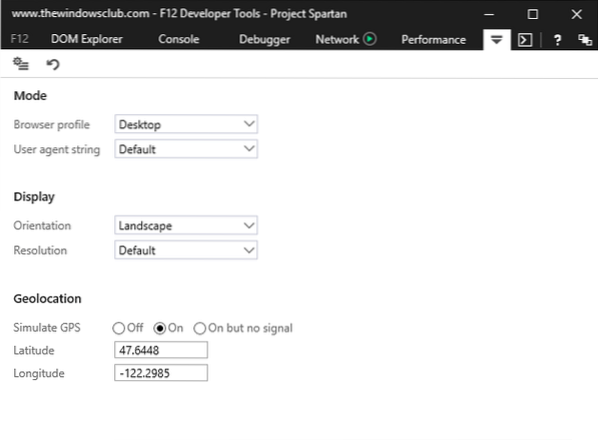
 Phenquestions
Phenquestions


